Beta 版
此功能目前在 Beta 版中。这意味着某些组件功能尚不健全。通过 Marketplace 插件安装插件后,“安装”按钮将变更为“更新”。请注意,“更新”按钮目前不工作。我们将在未来的版本中继续完善此功能。
除了通过 Alteryx Marketplace 下载,您现在可以直接通过 Alteryx Designer 下载并安装 Alteryx 制作的数据连接器工具和附加组件。
要直接通过 Designer 下载和安装 Alteryx 数据连接器和其他附加组件,请按照以下步骤操作:
在 Designer 中,转至附加组件 > 管理 Marketplace 插件(Beta 版)以打开 Marketplace 插件窗口。
找到要安装的附加组件或连接器工具。您可以根据需要使用搜索栏,也可以选择名称列按字母顺序对工具列表进行排序。找到附加组件后,使用克拉图标展开并查看描述、上传日期、当前版本以及 Alteryx Marketplace 的链接。
选择安装按钮以下载附加组件。如果您之前安装了该附加组件,按钮文本将显示为更新。请注意,在 Beta 版中,此“更新”按钮目前不起作用。
一次安装多个附加组件
您可以同时安装多个附加组件。针对多个附加组件选择安装按钮以将安装作业加入队列。第一个附加组件安装完成后,下一个附加组件安装过程就会开始。
选择“安装”后,安装程序窗口将启动。您可以在这里获取一些元数据,包括 类别、版本、作者和 描述。
选择安装继续操作,或选择取消返回上一个窗口。请注意,当以管理员身份运行 Designer 时,管理员可以为所有用户安装附加组件。
安装完成后,选择关闭以返回“Marketplace 插件”窗口。
您的组织可能制定了相应策略,以限制用户下载到其计算机的能力。如果您遇到这种情况,您可以从 Designer 中移除附加组件菜单,这样用户就无法从 Alteryx Marketplace 访问和下载项目。按照以下步骤移除附加组件菜单:
找到
RuntimeSettings.xml文件,该文件位于..\Alteryx\bin\RuntimeData。滚动到文件的
<Designer>部分,并找到<EnableAddOns>True</EnableAddOns>标记。默认值为True。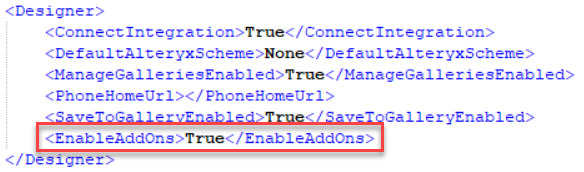
将值设为
False并保存 RuntimeSettings.xml 文件。重新启动 Designer,附加组件菜单即无法再访问。要再次启用菜单,请重复上述过程并将该值设置回
True。
以下工具目前可通过 Designer 直接安装:
重要注意事项
请注意,在最初的 2024.1 版本中,只有该工具的最新版本可通过 Designer 进行安装。如果您需要安装以下某一工具的较旧版本,请转至 Alteryx Marketplace 上的工具页面。
此外,随着 2024.1 版本的发布,Alteryx 已将其 Python 版本升级到 v3.10.13(之前为 v3.8.16)。以下一些工具可能不会立即更新以与 Python 升级兼容。此外,如果您尝试在 Designer 2024.1 中使用较旧版本的工具(直接从 Marketplace 下载),可能会遇到问题。如需了解最新信息,请参阅 Python 3.10 升级常见问题。
Adobe Analytics 工具
Anaplan 工具
Auto Insights 上传器工具
Automation Anywhere 360 工具
Box 工具
客户管理遥测企业实用程序
Dataverse 工具
GitHub 工具
Google Analytics 4 输入工具
Google Drive 工具
许可 API 工具
Marketo 工具
Microsoft Azure Data Lake Storage 工具
Microsoft OneDrive 工具
Microsoft Power Automate 工具
Outlook 365 输入工具
Power BI 输出工具
Salesforce 工具
Server API 工具
ServiceNow 输入工具
SharePoint 工具
Tableau 工具
UiPath 工具
工作流迁移企业实用程序